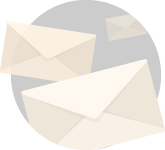Gælder for Outlook til Office 365, Outlook 2019, Outlook 2016, og Outlook 2013.
Rediger standardskrifttype, farve, typografi og størrelse for meddelelser
- Gå til menuen “Filer” og vælg “Indstillinger” og dernæst “Mail”

- Under “Opret meddelelser, vælger du så “Brevpapir og skrifttyper”
- Sørg for at fanen “Personligt brevpapir” er valgt.
- Du kan nu tilpasse den skrifttype, typografi, størrelse og farve du vil bruge til hhv. nye e-mails, svar til e-mails og videresendte e-mails.
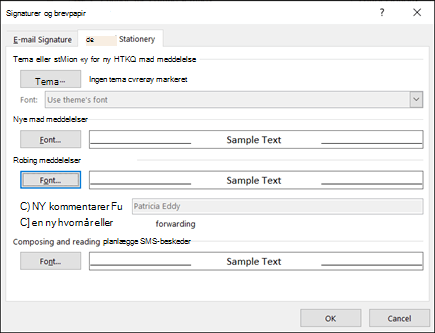
- Tryk ok 3 gange for at vende tilbage til Outlook.
De nye indstillinger træder i kraft med det samme.
Bemærk
- Du skal angive tekstformateringen enkeltvis for nye e-mails, svar og videresendelser.
- Hvis den valgte skrifttype ikke er installeret i modtagerens mailprogram, så erstattes den med en for programmet tilgængelig skrifttype.
Gendan de oprindelige indstillinger
her er de indstillinger som Outlook er født med, så du altid kan skifte dem tilbage.
- Skrifttype: Calibri
- Typgrafi: Almindelig
- Størrelse: 11
- Skriftfarve: Automatisk
Nyhedsbrev
Klik herunder for at tilmelde dig vores mailliste for at modtage tilbud, nyheder, samt brugbare tips og tricks.
Skriv til os
Har du en forespørgsel til os?
Klik på knappen herunder for at kontakte os. Vi svarer så hurtigt vi kan.
Book et møde
Lad os mødes. Klik på knappen herunder for at booke et gratis og helt uforpligtende møde med en af vores konsulenter.